ASUS ROG STRIX LC 360 RGB GUNDAM EDITION User Manual
Displayed below is the user manual for ROG STRIX LC 360 RGB GUNDAM EDITION by ASUS which is a product in the Computer Cooling Systems category. This manual has pages.
Related Manuals

15060-0NW20000
Quick Start Guide (English)
快速使用指南(繁體中文)
快速使用指南(簡體中文)
クイックスタートガイド ( 日本語 )
Guide de démarrage rapide (Français)
Schnellstartanleitung (Deutsch)
Краткое руководство (Pyccкий)
Guía de inicio rápido (Español)
Guia de consulta rápida (Português)
Kratko uputstvo za početak (Srpski)
Vodič za hitri začetek (Slovenščina)
Vodič za brzi početak (Hrvatski)
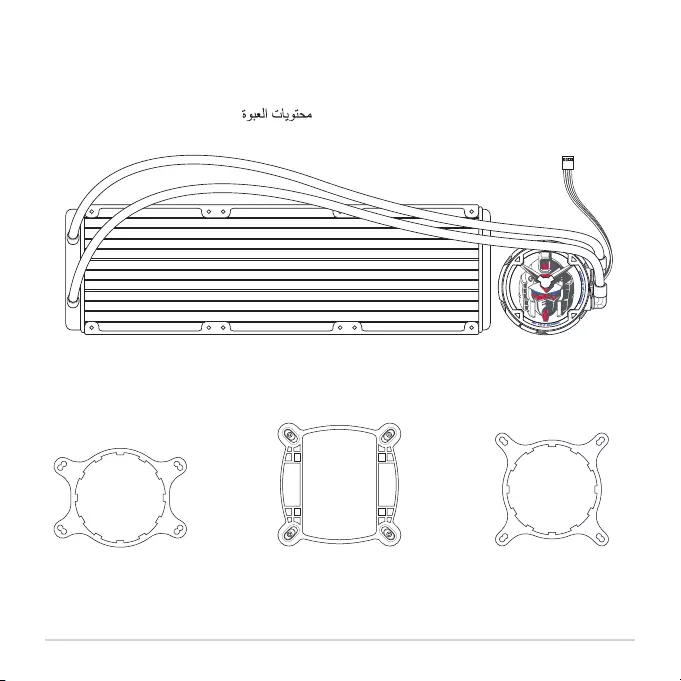
Quick Start Guide
2
Package contents
包裝內容物 / 包裝內容物 / パッケージ内容 / Contenu de la boîte / Verpackungsinhalt / Комплект
поставки / Contenido del paquete / Conteúdo da embalagem / Sadržaj paketa / Vsebina paketa /
Sadržaj pakiranja / Paket içeriği /
1 x Intel mounting bracket1 x AMD mounting bracket 1 x Intel backplate
1 x ROG STRIX LC 360 RGB GUNDAM AIO cooler
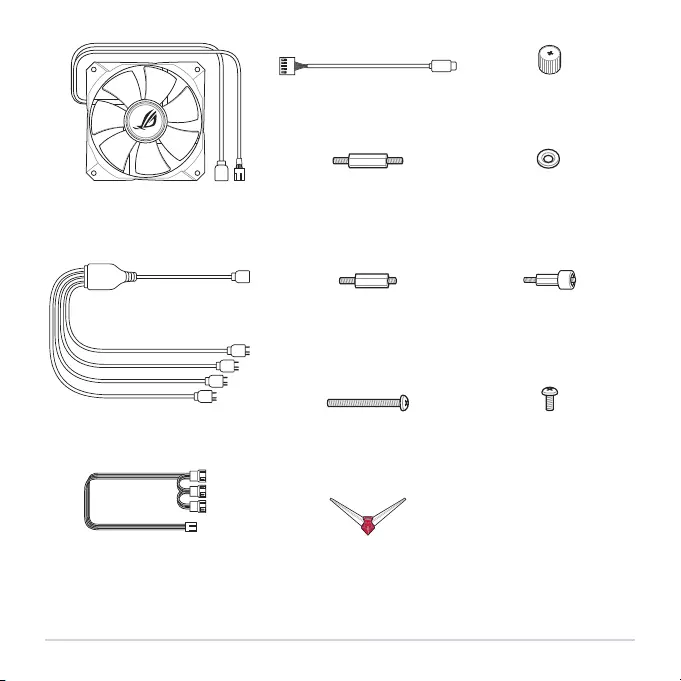
ROG STRIX LC 360 RGB GUNDAM
3
12 x UNC 6-32x30mm
Fan Screws
4 x LGA 115X/1200/1366
Stando Screws
24 x UNC 6-32x8mm
Radiator Screws
24 x Washers
4 x LGA 2011/2011-3/2066
Stando Screws
4 x Thumbscrew caps
4 x AM4 Stando
Screws
1 x Micro USB cable
1 x 4-way addressable cable
3 x 12cm RGB fan
1 x 3-way Fan cable 1 x Rubber piece
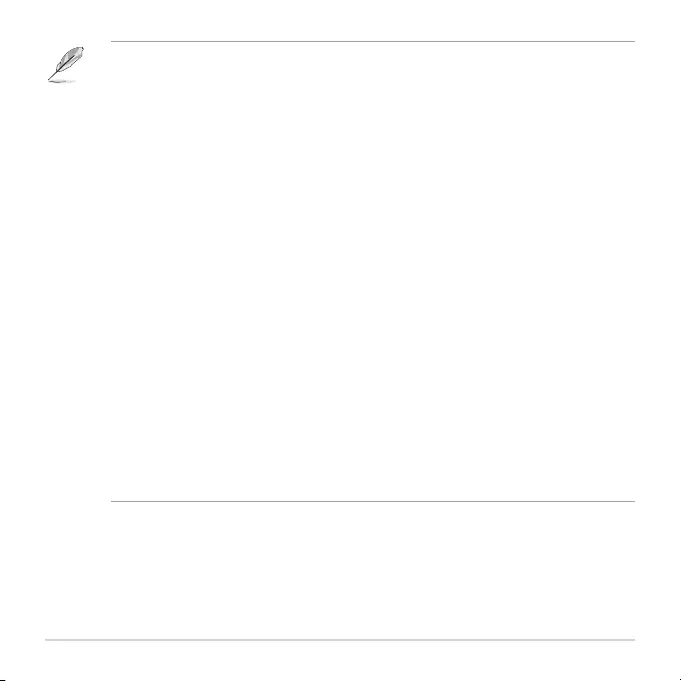
Quick Start Guide
4
• The Intel Mounting bracket comes pre-installed on the AIO Cooler.
• Do not use abrasive material or alcohol swabs to clean the radiator, doing so may diminish the coating.
• Intel 安裝支架預裝於一體式散熱器上。
• 請勿使用粗糙的材料或酒精來清潔散熱器,這樣做有可能會造成產品損壞。
• Intel 安裝支架預裝於一體式散熱器上。
• 請勿使用粗糙的材料或酒精來清潔散熱器,這樣做有可能會造成產品損壞。
• 工場出荷時 Intel 用マウントブラケットはポンプヘッドに装着されています。
•
ラジエーターの清掃に研磨材やアルコール綿を使用しないでください。コーティングが剥がれる可能性
があります。
• Le support de xation Intel est préinstallé sur le système de refroidissement AIO.
• N'utilisez pas d'élément abrasif ou tampons imbibés d'alcool pour nettoyer le dissipateur thermique, ce qui
pourrait endommager le revêtement.
• Die Intel Montagehalterung ist beim AIO-Kühler bereits vorinstalliert.
• Verwenden Sie keine scheuernden Stoe oder alkoholgetränkten Wattestäbchen, um den Kühler zu reinigen.
Andernfalls kann die Beschichtung angegrien werden.
• Усилительная пластина для процессоров Intel предварительно установлена на систему охлаждения.
• Не используйте абразивные материалы или спиртовые тампоны для очистки радиатора, это может
привести к повреждению покрытия.
• El soporte de instalación de Intel se proporciona preinstalado en el refrigerador AIO.
• No use material abrasivo o hisopos con alcohol para limpiar el radiador, ya que puede disminuir el recubrimiento.
• O suporte de montagem Intel está pré-instalado no Refrigerador AIO.
• Não utilize materiais abrasivos ou álcool para limpar o radiador, pois poderá danicar o revestimento.
• Intel konzola za montiranje dolazi sa već instaliranom AIO ventilatorom.
• Ne koristite abrezivna sredstva ili briseve sa alkoholom da očistite radijator, to može da ošteti oblogu.
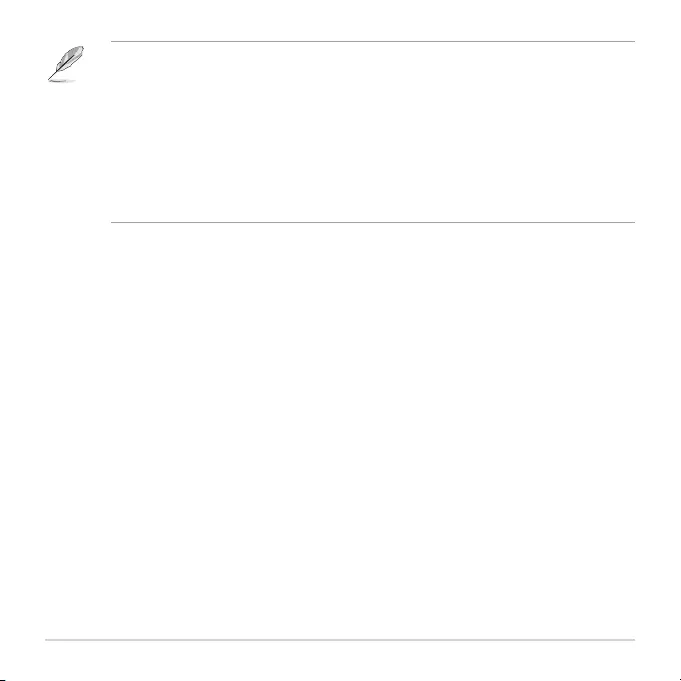
ROG STRIX LC 360 RGB GUNDAM
5
• Intelov montažni nosilec je vnaprej nameščen na hladilnik AIO.
• Za čiščenje radiatorja ne uporabljajte abrazivnih materialov, saj lahko poškodujete zaščitni sloj.
• Intel nosač za montažu dolazi već ugrađen na AIO hladilu.
• Nemojte upotrebljavati abrazivni materijal ili alkoholne jastučiće jer time možete oslabiti premaz.
• Intel Montaj braketi, AIO Soğutucusuna önceden kurulmuş olarak gelir.
• Radyatörü temizlemek için aşındırıcı maddeler veya alkollü bezler kullanmayın; aksi takdirde kaplama
zayıayabilir.
.AIOIntel
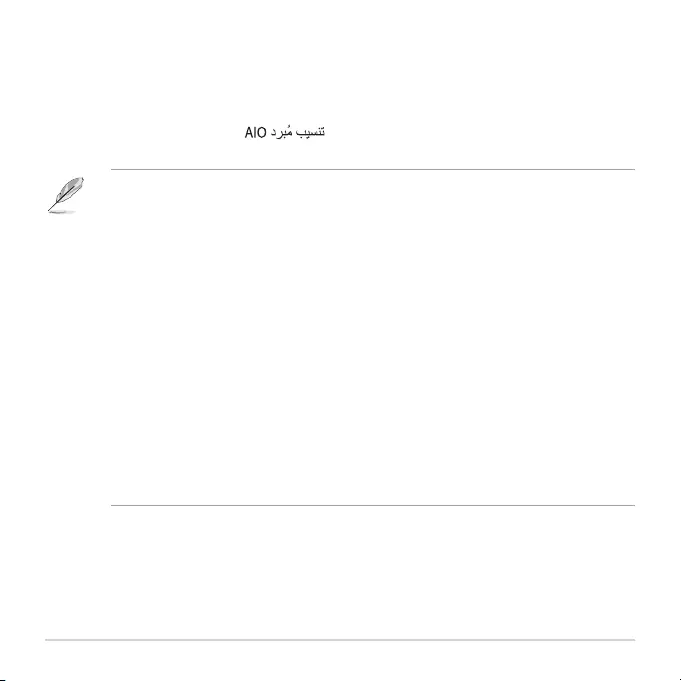
Quick Start Guide
6
Installing the AIO cooler
安裝一體式散熱器 / 安裝一體式散熱器 / 製品の取り付け/ Installer le refroidisseur AIO /
Installieren des AIO-Kühlers / Установка системы охлаждения / Instalar el refrigerador AIO /
Instalar o Refrigerador AIO / Instaliranje AIO kulera / Namestitev hladilnika AIO / Ugradnja AIO
hladila / AIO soğutucuyu takma /
The illustrations in this section are for reference only, but the installation steps remain the same.
本章節圖示僅供參考,但安裝步驟是相同的。
本章節圖示僅供參考,但安裝步驟是相同的。
本書に掲載されているイメージは一例です。お使いのモデルやご利用環境によって位置や名称が異なる場合
があります。
Les illustrations de cette section sont fournies à titre indicatif uniquement, toutefois les étapes d’installation restent
les mêmes.
Die Abbildungen in diesem Abschnitt dienen nur der Veranschaulichung, aber die Installationsschritte bleiben die
gleichen.
Иллюстрации в этом разделе приведены только для справки, но этапы установки остаются неизменными.
Las ilustraciones de esta sección son solo para referencia, pero los pasos de instalación siguen siendo los mismos.
As ilustrações apresentadas nesta secção servem apenas como referência, mas os passos de instalação são os
mesmos.
Ilustracije u ovom odeljku služe samo za primer, ali koraci tokom instalacije ostaju isti.
Slike v tem poglavju so simbolične, vendar so navodila za namestitev enaka.
Ilustracije u ovom odjeljku služe samo kao referenca, ali upute za ugradnju ostaju iste.
Bu bölümdeki resimler yalnızca referans amaçlıdır, ancak kurulum adımları aynı kalır.
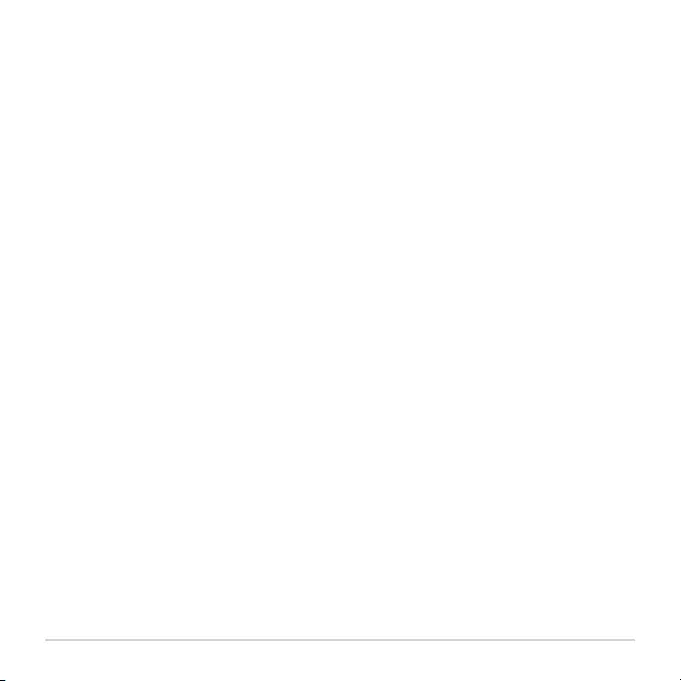
ROG STRIX LC 360 RGB GUNDAM
7
1. Prepare the motherboard and AIO Cooler. The steps may vary between Intel and AMD motherboards.
1. 準備好主機板與一體式散熱器。具體步驟因主機板為 Intel 或 AMD 而有差異。
1. 準備好主板與一體式散熱器。具體步驟因主板為 Intel 或 AMD 而有差異。
1. CPU をセットしたマザーボードと本製品をお手元に準備します。Intel マザーボードと AMD マザーボードでは取り付
け方法が異なりますのでご注意ください。
1. Préparez la carte mère et le refroidisseur AIO. Les étapes peuvent varier entre les cartes mères Intel et AMD.
1. Legen Sie das Motherboard und den AIO-Kühler bereit. Die Schritte können sich bei Intel und AMD Motherboards
unterscheiden.
1. Подготовьте материнскую плату и систему охлаждения. Инструкции могут различаться для материнских плат Intel и
AMD.
1. Prepare la placa base y el refrigerador AIO. Los pasos pueden variar entre las placas base de Intel y AMD.
1. Prepare a placa principal e o Refrigerador AIO. OS passos poderão diferir entre placas principais Intel e AMD.
1. Pripremite matičnu ploču i AIO kuler. Koraci mogu da se razlikuju u zavisnosti od toga da li je matična ploča Intelova ili AMD-
ova.
1. Pripravite matično ploščo in hladilnik AIO. Navodila za matične plošče Intel in AMD so morda drugačna.
1. Pripremite matičnu ploču AIO hladilo. Postupak se može razlikovati između Intel i AMD matične ploče.
1. Anakartı ve AIO Soğutucuyu hazırlayın. Adımlar Intel ve AMD anakartları arasında değişebilir.
AMDIntelAIO 1
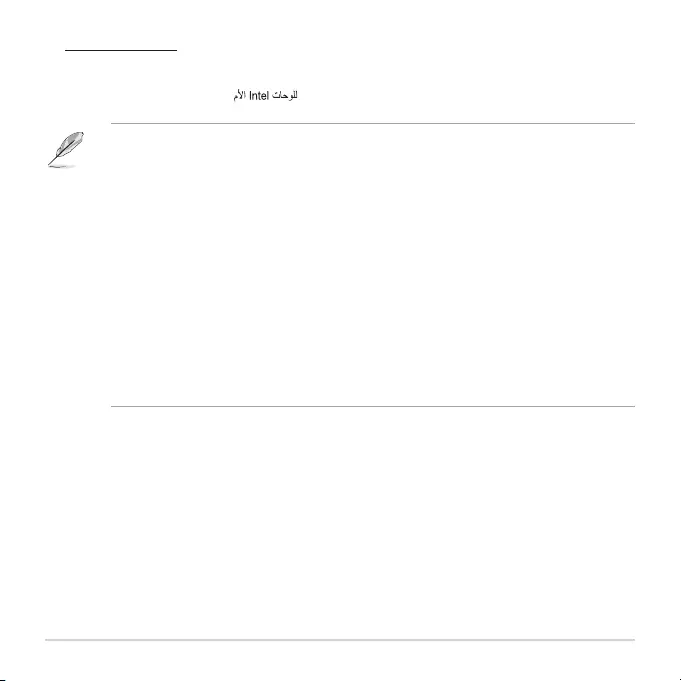
Quick Start Guide
8
For Intel motherboards
Intel
主機板 / Intel 主板 / Intel マザーボード / Pour les cartes mères Intel / Für Intel Motherboards / Для материнских плат
Intel / Para placas base de Intel / Para placas principais Intel / Za Intelove matične ploče / Za Intelove matične plošče / Za Intel
matične ploče / Intel anakartları için /
Skip steps A and B for LGA 20XX sockets.
若處理器為 LGA 20XX 插槽,則請跳過步驟 A 與 B。
若處理器為 LGA 20XX 插槽,則請跳過步驟 A 與 B。
LGA 20xx ソケットのマザーボードをお使いの場合は、手順 C にお進みください。
Ignorez les étapes A et B pour les sockets LGA 20XX.
Lassen Sie die Schritte A und B für LGA 20XX Sockel aus.
Для сокета LGA 20XX пропустите шаги A и B.
Omita los pasos A y B para los zócalos LGA 20XX.
Ignore os passos A e B para sockets LGA 20XX.
Preskočite korake A i B za LGA 20XX ležišta.
Preskočite koraka A in B za reže LGA 20XX.
Preskočite korake A i B za LGA 20XX podnožja.
LGA 20XX soketleri için A ve B adımlarını atlayın.
.BA
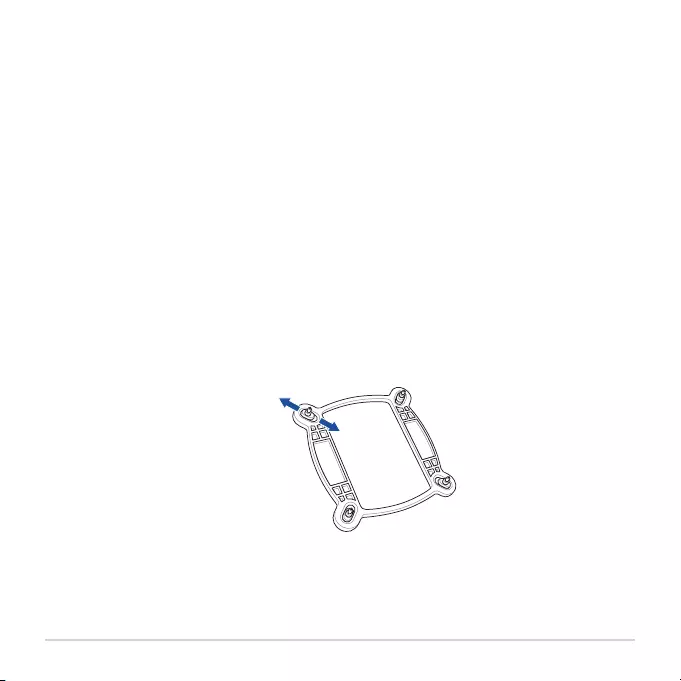
ROG STRIX LC 360 RGB GUNDAM
9
A. Slide the Intel backplate pins according to the CPU socket of your motherboard.
A.
依據主機板的處理器插槽類型,滑動 Intel 支架 pins 至正確的位置。
A.
根據主板的處理器插槽類型,滑動 Intel 支架 pins 到正確的位置。
A. Intel 用バックプレートのネジ穴位置をお使いのマザーボードのソケットタイプにあわせて調節します。
A. Faites glisser les broches du panneau arrière Intel en fonction du socket du processeur de votre carte mère.
A. Verschieben Sie die Kontakte der Intel Rückplatte entsprechend dem CPU-Sockel Ihres Motherboards.
A. Установите выступы усилительной пластины соответствии с типом сокета процессора.
A. Deslice los pasadores de la placa posterior de Intel conforme al zócalo de la CPU de la placa base.
A. Encaixe os pinos da placa de suporte Intel de acordo com o socket de CPU da sua placa principal.
A. Povucite pinove klizne ploče Intela u skladu sa ležištem za procesor vaše matične ploče.
A. Potisnite zatiče Intelove nosilne plošče glede na režo za CPE matične plošče.
A. Povucite kontakte na stražnjoj ploči Intel u skladu s podnožjem za CPU na matičnoj ploči.
A. Intel arka plakası pimlerini anakartınızın CPU soketine göre kaydırın.
Intel A
For LGA 1366
socket
For LGA
115X/1200
socket
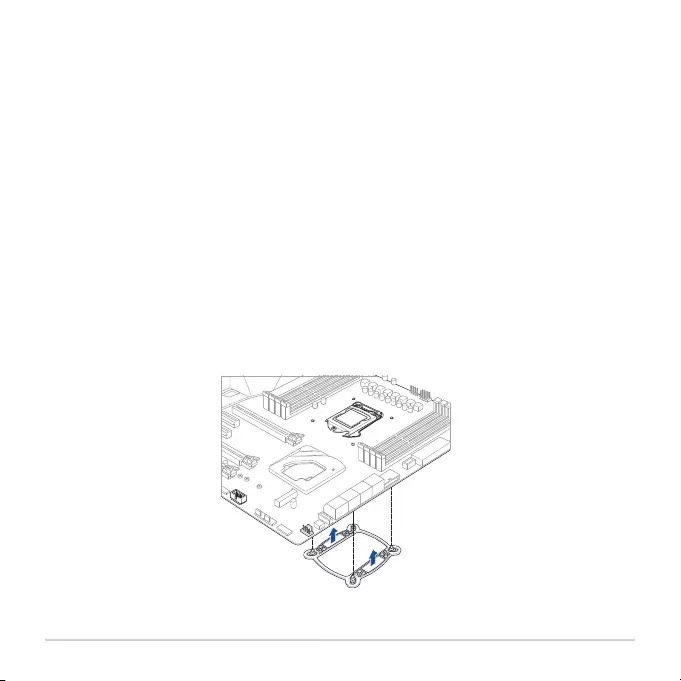
Quick Start Guide
10
B. Attach the Intel backplate to the bottom of the motherboard.
B.
將 Intel 支架安裝至主機板背面。
B.
將 Intel 支架安裝到主板背面。
B. Intel 用バックプレートをマザーボードの背面に取り付けます。
B. Attachez le panneau arrière Intel sur la face inférieure de la carte mère.
B. Befestigen Sie die Intel Rückplatte an der Unterseite des Motherboards.
B. Установите усилительную пластину в соответствии с технологическими отверстиями материнской платы.
B. Acople la placa posterior de Intel a la parte inferior de la placa base.
B. Encaixe a placa de suporte Intel na parte inferior da placa principal.
B. Prikačite kliznu ploču Intela za dno matične ploče.
B. Intelovo nosilno ploščo pritrdite na spodnji del matične plošče.
B. Pričvrstite Intel stražnju ploču na donji dio matične ploče.
B. Intel arka plakasını anakartın altına takın.
Intel B
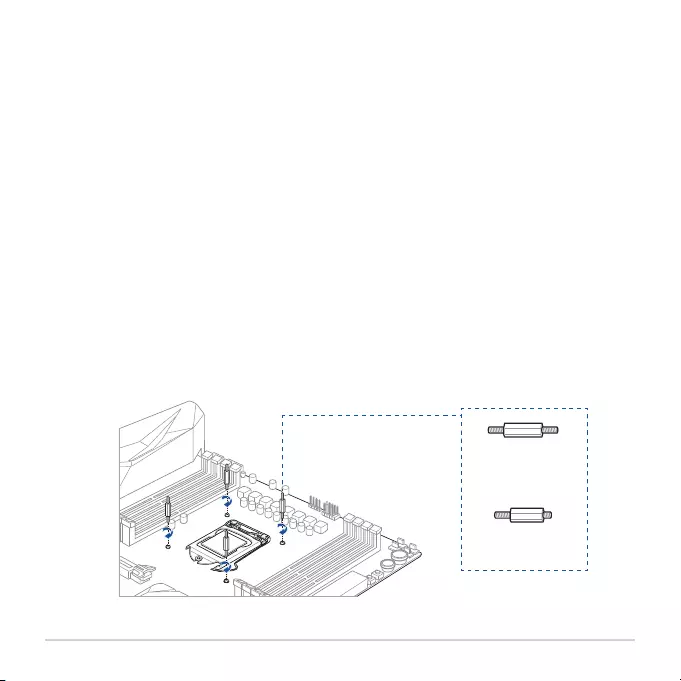
ROG STRIX LC 360 RGB GUNDAM
11
C. Install the stando screws onto your motherboard. Ensure to use the correct stando screws for your CPU socket.
C.
將支撐螺絲安裝至主機板上。請依據處理器插槽類型選擇正確的支撐螺絲。
C.
將支撐螺絲安裝到主板上。請根據處理器插槽類型選擇正確的支撐螺絲。
C. スタンドオフをバックプレートのネジ穴に取り付けます。スタンドオフはお使いのマザーボードのソケットタイ
プにあったものをご使用ください。
C. Installez les vis d’espacement sur la carte mère. Assurez-vous d’utiliser les vis d’espacement appropriées au socket de votre
processeur.
C. Befestigen Sie die Abstandsbolzenschrauben an Ihrem Motherboard. Stellen Sie sicher, dass Sie die richtigen
Abstandsbolzenschrauben für Ihren CPU-Sockel verwenden.
C. Установите стойки на материнскую плату. Убедитесь, что вы используете стойки для вашего сокета.
C. Instale los tornillos separadores en la placa base. Asegúrese de utilizar los tornillos separadores correctos para el zócalo de
su CPU.
C. Instale os parafusos separadores na sua placa principal. Utilize os parafusos separadores corretos para o seu socket de CPU.
C. Zavrtite odstojne vijke na svoju matičnu ploču. Proverite da koristite korektne odstojne vijke za ležište svog procesora.
C. Namestite vijake na matično ploščo. Pri tem pazite, da uporabljate pravilne vijake za pritrditev v CPU režo.
C. Ugradite vijke za razmak na matičnu ploču. Pazite koristite propisane vijke za razmak za CPU podnožje.
C. Ayırma vidalarını ana kartınıza takın. CPU soketiniz için doğru soğuk vidaları kullandığınızdan emin olun.
C
For LGA 115X/1200/1366
socket
For LGA 20XX socket
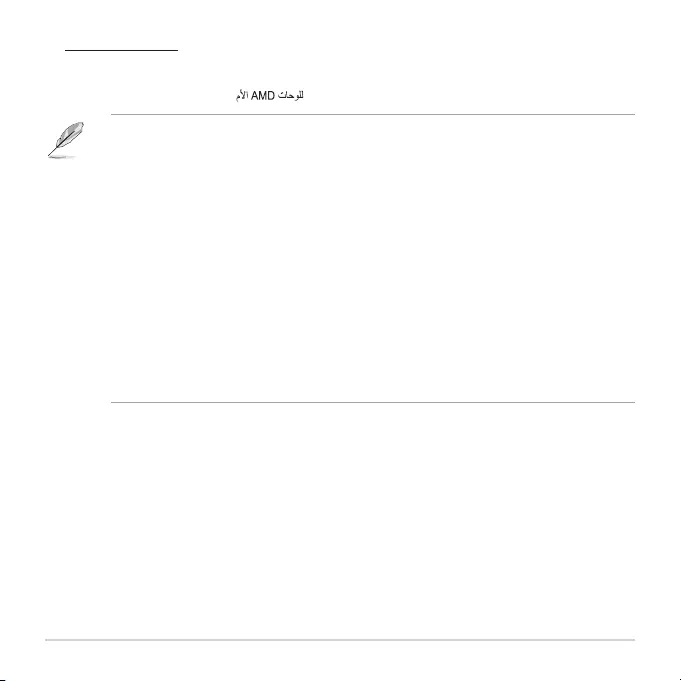
Quick Start Guide
12
For AMD motherboards
AMD
主機板 / AMD 主板 / AMD マザーボード / Pour les cartes mères AMD / Für AMD Motherboards / Для материнских
плат AMD / Para placas base de AMD / Para placas principais AMD / Za AMD matične ploče / Za AMD matične plošče / Za AMD
matične ploče / AMD anakartları için /
Skip steps C and D for TR4 sockets.
若處理器為 TR4 插槽,則請跳過步驟 C 與 D。
若處理器為 TR4 插槽,則請跳過步驟 C 與 D。
Socket TR4 マザーボードをお使いの場合、手順 C、手順 D は不要です。
Ignorez les étapes C et D pour les sockets TR4.
Lassen Sie die Schritte C und D für TR4 Sockel aus.
Для сокета TR4 пропустите шаги C и D.
Omita los pasos C y D para los zócalos TR4.
Ignore os passos C e D para sockets TR4.
Preskočite korake C i D za TR4 ležišta.
Preskočite koraka C in D za reže TR4.
Preskočite korake C i D za TR4 podnožja.
TR4 soketleri için C ve D adımlarını atlayın.
.TR4DC
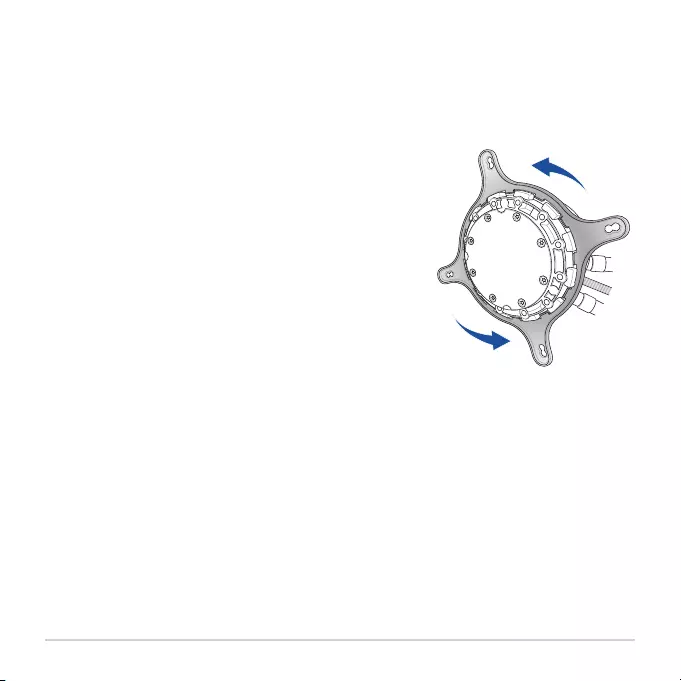
ROG STRIX LC 360 RGB GUNDAM
13
A. Remove the pre-installed Intel Mounting Bracket by slightly rotating
the bracket counter clockwise.
A.
依逆時針方向微微轉動預裝的 Intel 安裝支架,將其移除。
A.
按逆時針方向微微轉動預裝的 Intel 安裝支架,將其移除。
A. 工場出荷時にポンプヘッドに装着されている Intel 用マウントブラ
ケットを、反時計回りに回して取り外します。
A. Retirez le support de xation Intel préinstallé en faisant légèrement
pivoter le support dans le sens inverse des aiguilles d’une montre.
A. Entfernen Sie die vorinstallierte Intel Montagehalterung, indem Sie die
Halterung leicht gegen den Uhrzeigersinn drehen.
A. Снимите предварительно установленный монтажный кронштейн
Intel, слегка нажав кронштейн вверх, затем повернув его против
часовой стрелки.
A. Quite el soporte de instalación de Intel preinstalado girándolo
ligeramente en sentido contrario a las agujas del reloj.
A. Retire o suporte de montagem Intel pré-instalado rodando
ligeiramente o suporte para a esquerda.
A. Uklonite unapred instaliranu konzolu za montiranje tako što ćete blago
da je okrenete u smeru suprotnom od smera kretanja kazaljke na satu.
A. Odstranite vnaprej nameščeni Intelov montažni nosilec tako, da ga
nekoliko zavrtite v nasprotni smeri urinega kazalca.
A. Uklonite već ugrađeni Intel nosač za montažu tako da nosač lagano
zaokrenete ulijevo.
A. Braketi saat yönünün tersine hafçe döndürerek önceden kurulmuş
olan Intel Montaj Braketini çıkarın.
Intel A
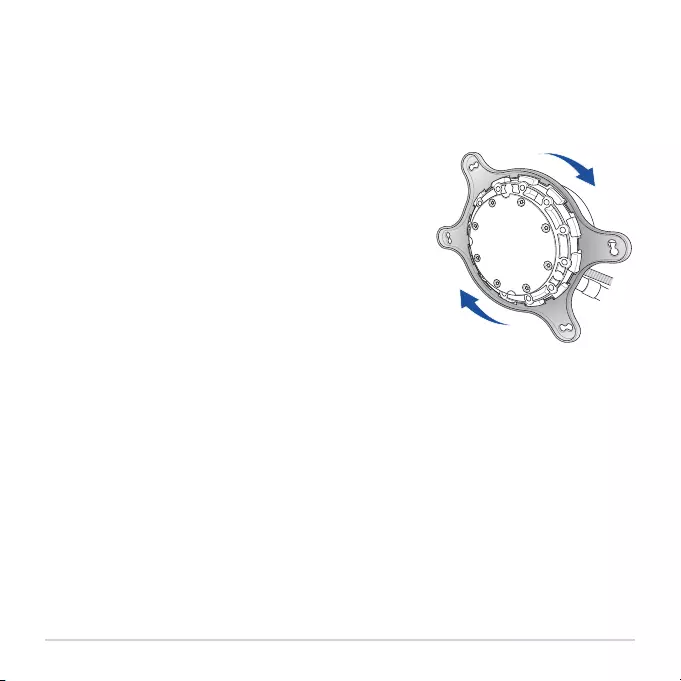
Quick Start Guide
14
B. Install the AMD Mounting Bracket onto the AIO cooler by rotating the
bracket clockwise.
B.
將 AMD 安裝支架依順時針方向轉動,安裝至一體式散熱器上。
B.
將 AMD 安裝支架按順時針方向轉動,安裝到一體式散熱器上。
B. AMD 用マウントブラケットをポンプヘッドに取り付け、時計回り
に回して固定します。
B. Installez le support de xation AMD sur le refroidisseur AIO en faisant
pivoter le support dans le sens des aiguilles d’une montre.
B. Installieren Sie die AMD Montagehalterung am AIO-Kühler, indem Sie
die Halterung im Uhrzeigersinn drehen.
B. Установите крепежную рамку для процессора AMD на систему
охлаждения, повернув ее по часовой стрелке.
B. Instale el soporte de instalación de AMD en el refrigerador AIO girando
dicho soporte en el sentido de las agujas del reloj.
B. Instale o suporte de montagem AMD no refrigerador AIO rodando o
suporte para a direita.
B. Instalirajte AMD konzolu za montiranje na AIO kuler tako što ćete da je
okrenete u smeru suprotnom od smera kretanja kazaljke na satu.
B. Namestite montažni nosilec AMD na hladilnik AIO tako, da ga zavrtite v
smeri urinega kazalca.
B. Ugradite AMD nosač za montažu na AIO hladilo tako da zaokrenete
nosač udesno.
B. Braketi saat yönünde döndürerek AMD Montaj Braketini AIO
soğutucusuna takın.
AIOAMD B
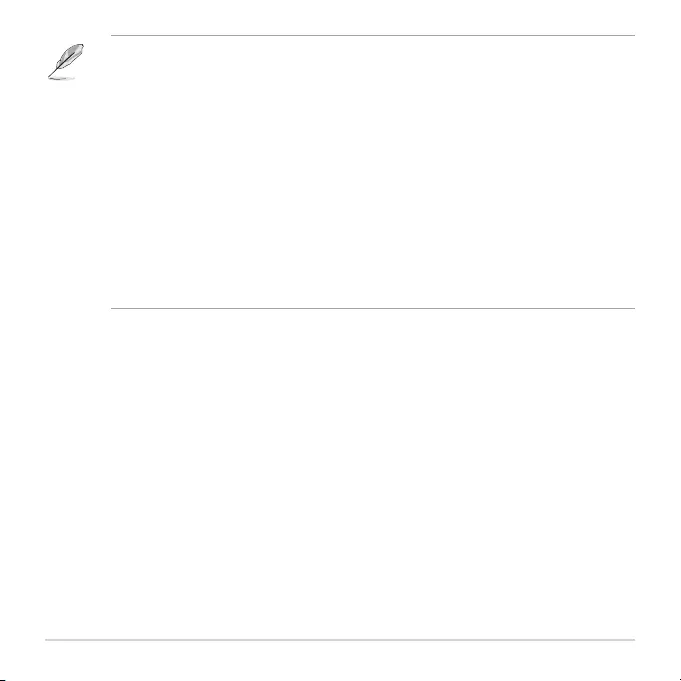
ROG STRIX LC 360 RGB GUNDAM
15
The mounting bracket for TR4 socket is bundled with the TR4 CPU package.
TR4 插槽的安裝支架包含在 TR4 處理器的包裝內。
TR4 插槽的安裝支架包含在 TR4 處理器的包裝內。
Socket TR4 マザーボード用マウントブラケットは、CPU に付属しています。
Le support de xation pour socket TR4 est fourni dans l’emballage du processeur TR4.
Die Montagehalterung für TR4 Sockel ist mit im TR4 CPU-Paket enthalten.
Монтажный кронштейн для разъема TR4 поставляется в комплекте с процессором TR4.
El soporte de instalación para zócalos TR4 se incluye con el paquete de la CPU TR4.
O suporte de montagem para socket TR4 está incluído na embalagem de CPU TR4.
Konzola za montiranje za TR4 ležište dolazi u sklopu TR4 CPU paketa.
Montažni nosilec za režo TR4 je priložen v paketu CPU TR4.
Nosač za montažu za podnožje TR4 zapakirano je u pakiranju TR4 CPU.
TR4 soketi için montaj braketi, TR4 CPU paketi ile birlikte gelir.
.TR4TR4
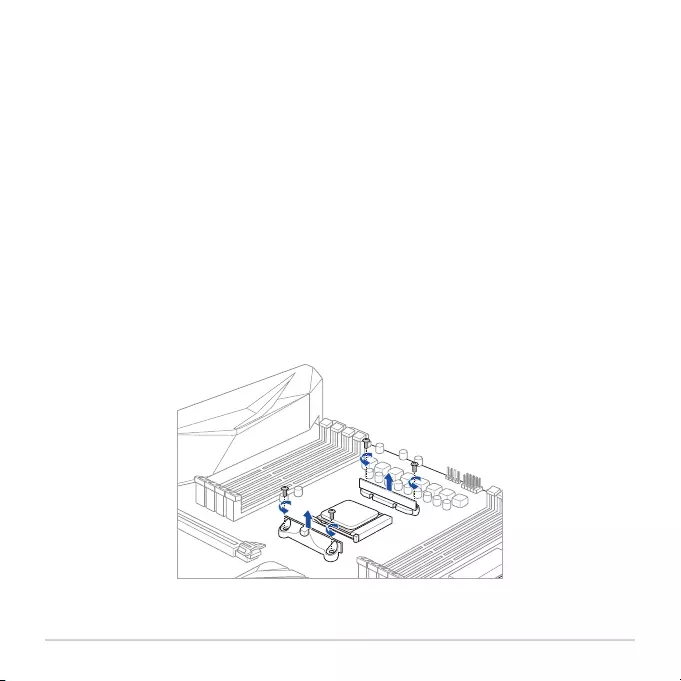
Quick Start Guide
16
C. Remove the four (4) screws from the pre-installed AMD heatsink mount, then remove the heatsink mount.
C.
移除預裝的 AMD 散熱器支架上的四顆螺絲,然後將散熱器支架移除。
C.
移除預裝的 AMD 散熱器支架上的四顆螺絲,然後將散熱器支架移除。
C. 4 本のネジをはずし、マザーボードに取り付けられているリテンションを取り外します。バックプレートはその
まま使用します。
C. Retirez les quatre (4) vis du dissipateur AMD préinstallé, puis retirez le dissipateur.
C. Entfernen Sie die vier (4) Schrauben von der vorinstallierten AMD Kühlkörperhalterung, entfernen Sie dann die Halterung
selbst.
C. Открутите 4 винта с предустановленного крепежа радиатора AMD, затем снимите крепеж радиатора.
C. Quite los cuatro (4) tornillos del soporte del disipador AMD preinstalado y, a continuación, quite dicho soporte.
C.
Retire os quatro (4) parafusos do suporte do dissipador AMD pré-instalado e, em seguida, retire o suporte do dissipador.
C. Uklonite četiri (4) zavrtnja sa unapred instaliranof držača za AMD hladnjaka, a onda uklonite držač za hladnjak.
C. Odstranite štiri (4) vijake iz vnaprej nameščenega nosilca za hladilnik AMD in nato odstranite nosilec hladilnika.
C. Uklonite četiri (4) vijka s već ugrađenog AMD nosača hladila i zatim uklonite nosač hladila.
C. Önceden monte edilmiş AMD soğutucu montaj braketindeki dört (4) vidayı çıkarın, ardından soğutucu montajını çıkarın.
AMD4 C
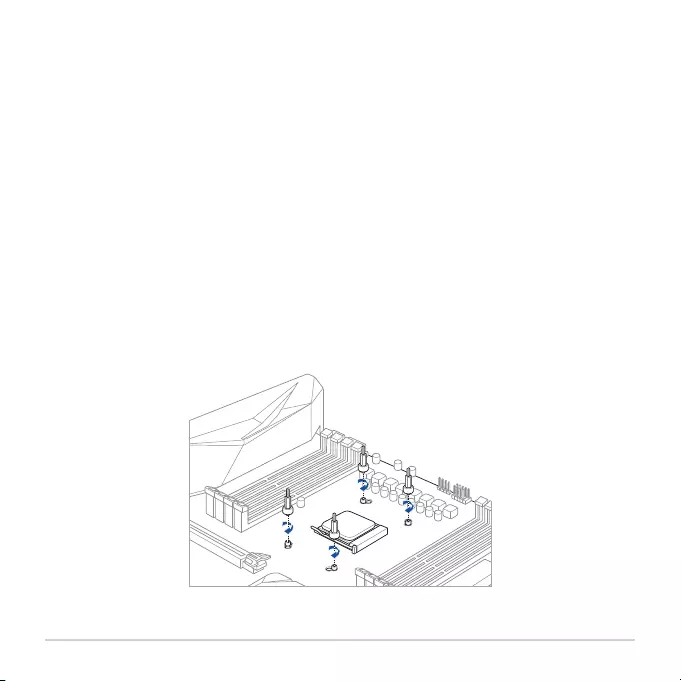
ROG STRIX LC 360 RGB GUNDAM
17
D. Install the AMD stando screws onto your motherboard.
D.
將 AMD 支撐螺絲安裝至主機板上。
D.
將 AMD 支撐螺絲安裝到主板上。
D. スタンドオフをバックプレートのネジ穴に取り付けます。
D. Installez les vis d’espacement AMD sur votre carte mère.
D. Befestigen Sie die AMD Abstandsbolzenschrauben an Ihrem Motherboard.
D. Установите стойки для крепления системы охлаждения на процессор AMD на материнскую плату.
D. Instale los tornillos separadores AMD en la placa base.
D. Instale os parafusos separadores para AMD na sua placa principal.
D. Zavrtite AMD odstojne vijke na svoju matičnu ploču.
D. Namestite stojne vijake AMD na matično ploščo.
D. Ugradite AMD vijke za razmak na matičnu ploču.
D. AMD ayırma vidalarını ana kartınıza takın.
AMD D
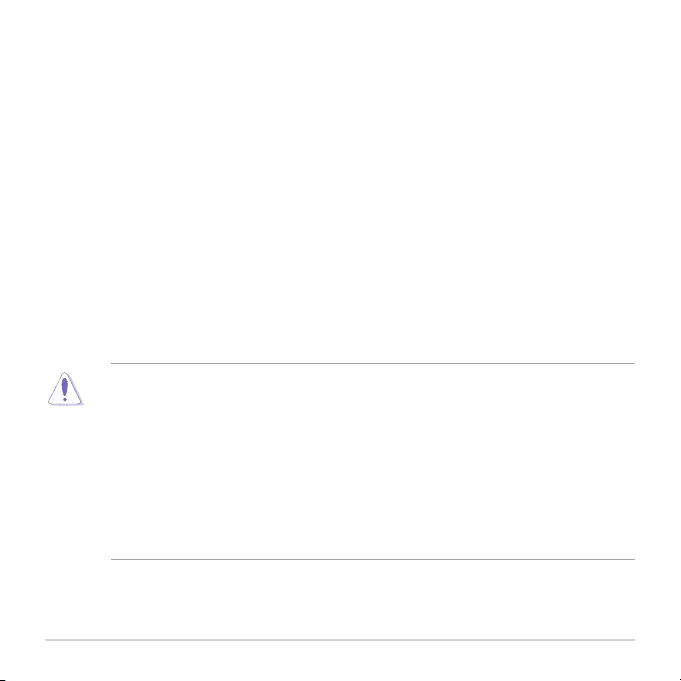
Quick Start Guide
18
2. Install the fans onto the radiators, then install the fan and radiator combo to your PC chassis.
2. 將風扇安裝至散熱片上,然後將風扇及散熱片組合安裝至電腦機殼內。
2. 將風扇安裝到散熱片上,然後將風扇及散熱片組合安裝到電腦機箱內。
2. 図を参考にファンとラジエーターを PC ケースに取り付けます。
2. Installez les ventilateurs sur les radiateurs, puis installez l’ensemble ventilateurs/radiateurs sur le châssis de votre ordinateur.
2. Installieren Sie die Lüfter an die Kühler, installieren Sie dann die Baugruppen aus Lüfter und Kühler an Ihr PC-Gehäuse.
2. Установите вентилятор на радиатор, затем установите данную конструкцию в корпус компьютера.
2.
Instale los ventiladores en los radiadores y, a continuación, instale el conjunto de ventilador y radiador en el chasis de su PC.
2. Instale os ventiladores nos radiadores e, em seguida, instale o ventilador e o radiador no chassis do PC.
2. Montirajte ventilatore na hladnjak i potom montirajte kombinacuju ventilatora i hladnjaka na svoje PC kućište.
2. Namestite ventilatorje na hladilnik in nato namestite hladilnik z ventilatorji na ohišje računalnika.
2. Ugradite ventilatore na hladila, zatim ugradite ventilator i češljasto hladilo na kućište računala.
2. Fanları radyatörlerin üzerine takın, ardından fanı ve radyatör komboyu PC kasanıza takın.
Ensure to use the washers when installing the fan and radiator combo to your PC chassis.
安裝風扇及散熱片至電腦機殼時,請務必要使用墊圈。
安裝風扇及散熱片到電腦機箱時,請務必要使用墊圈。
取り付けの際は必ずワッシャーを使用してください。
Assurez-vous d’utiliser les rondelles lors de l’installation de l’ensemble ventilateurs/radiateurs sur le châssis de votre
ordinateur.
Achten Sie darauf, Unterlegscheiben zu verwenden, wenn Sie die Baugruppe aus Lüfter und Kühler an Ihr PC-
Gehäuse installieren.
Используйте шайбы при установке вентилятора с радиатором в корпус компьютера.
Asegúrese de utilizar las arandelas cuando instale el conjunto de ventilador y radiador en el chasis de su PC.
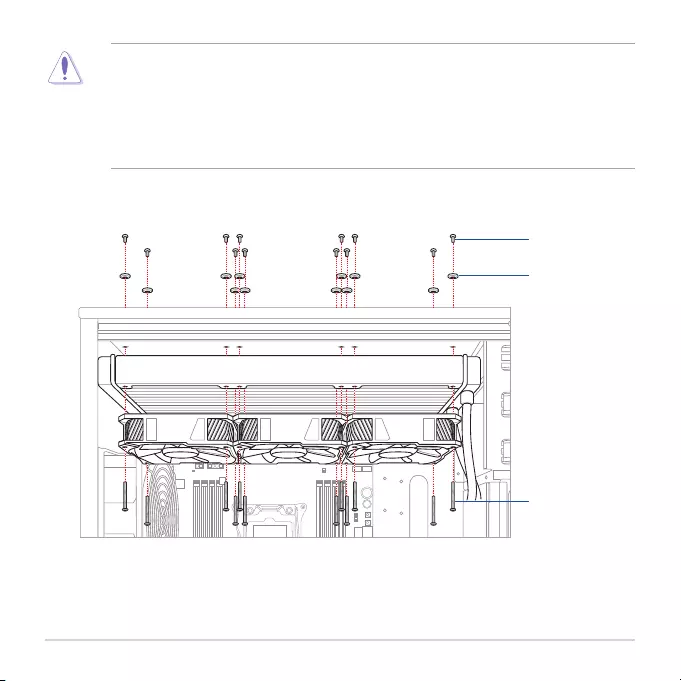
ROG STRIX LC 360 RGB GUNDAM
19
START
RESET
UNC 6-32x8mm
Radiator Screws
UNC 6-32x30mm
Fan Screws
Washer
Utilize as anilhas quando instalar o ventilador e o radiador no chassis do PC.
Obavezno koristite gumice kada montirate kombinaciju ventilatora i hladnjaka na svoje PC kućište.
Pri namestitvi hladilnika z ventilatorji na ohišje računalnika morate obvezno uporabiti podložke.
Pazite da koristite podloške pri ugradnji ventilatora i češljastih hladila na kućište računala.
Fan ve radyatör komboyu PC kasanıza monte ederken rondelaları kullandığınızdan emin olun.
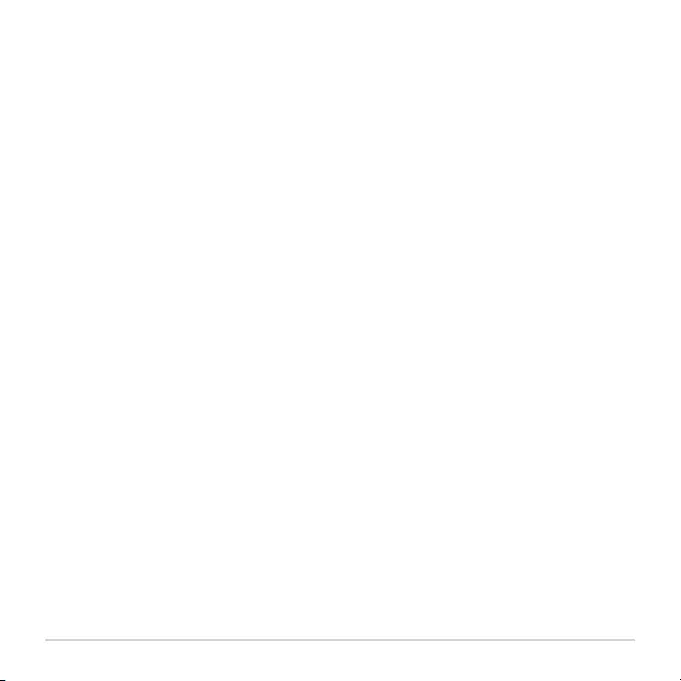
Quick Start Guide
20
3. Connect the bundled addressable cable to the addressable RGB connector on your motherboard and installed RGB fans (or
peripheral addressable RGB devices). Then connect the bundled fan cable to the fan connectors on your installed RGB fans and
your motherboard.
3.
將附贈的 addressable 排線一端連接至主機板上的 addressable RGB 連接排針,另一端連接至已安裝的 RGB
風扇(或其他周邊 addressable RGB 裝置)。接著用附贈的風扇排線連接已安裝的風扇及主機板上的風扇插
座。
3.
將附贈的 addressable 連接線一端連接至主板上的 addressable RGB 連接排針,另一端連接至已安裝的 RGB
風扇(或其他外圍 addressable RGB 設備)。然後用附贈的風扇連接線連接已安裝的風扇及主板上的風扇插
座。
3. 付属のアドレサブルケーブルを使 用し、ファン(または、その他アドレサブルデバイス)をマザーボードのアドレ
サ ブル ヘッ ダー に 接 続 しま す。続 いて、付 属 の ファン ケ ーブ ル を 使 用 しファン をマ ザ ー ボード の ファン ヘッダー に
接 続し ま す。
3. Raccordez le câble adressable fourni au connecteur RVB adressable sur votre carte mère et vos ventilateurs RVB installés (ou vos
périphériques RVB adressables). Puis raccordez le câble de ventilateur fourni au connecteur de ventilateur sur vos ventilateurs
RVB installés et votre carte mère.
3. Verbinden Sie das mitgelieferte ansteuerbare Kabel mit dem ansteuerbaren RGB-Anschluss auf Ihrem Motherboard und mit
den eingebauten RGB-Lüftern (oder ansteuerbaren RGB-Peripheriegeräten). Verbinden Sie dann das mitgelieferte Lüfterkabel
mit den Lüfteranschlüssen an Ihren eingebauten RGB-Lüftern und mit Ihrem Motherboard.
3. Подключите поставляемый в комплекте адресуемый кабель к адресуемому разъему RGB на материнской плате и
вентиляторам RGB (или периферийным адресуемым устройствам RGB). Затем подключите поставляемый в комплекте
кабель вентилятора к разъему вентилятора RGB и материнской плате.
3. Conecte el cable direccionable incluido al conector RGB direccionable de la placa base y de los ventiladores RGB instalados (o
de los dispositivos periféricos RGB direccionables). A continuación, conecte el cable del ventilador incluido a los conectores de
ventilador de los ventiladores RGB instalados y de la placa base.
3. Ligue o cabo endereçável fornecido ao conector RGB endereçável da sua placa principal e aos ventiladores RGB instalados (ou
dispositivos periféricos RGB endereçáveis). Em seguida, ligue o cabo de ventilador fornecido aos conectores dos ventiladores
RGB instalados e da sua placa principal.
3. Povežite priloženi kabl za RGB priključak koji se može adresirati na matičnoj ploči i instalirane RGB ventilatore (ili periferne RGB
uređaje koji se mogu adresirati). Potom povežite priloženi kabl za priključke za ventilator na instaliranim RGB ventilatorima i
matičnoj ploči.
3. Priloženi naslovljivi kabel priključite na naslovljivi priključek RGB na matični plošči in nameščenih ventilatorjih RGB (ali zunanjih
naslovljivih napravah RGB). Nato priključite priloženi kabel ventilatorja na priključke ventilatorja na nameščenih ventilatorjih
RGB in matični plošči.
3. Spojite isporučene kabele za adresiranje na RGB priključak za adresiranje na matičnoj ploči i na ugrađene RGB ventilatore (ili
vanjske RGB uređaje za adresiranje). Zatim spojite isporučeni kabel za ventilator na priključke za ventilator na ugrađenim RGB
ventilatorima i na matičnoj ploči.
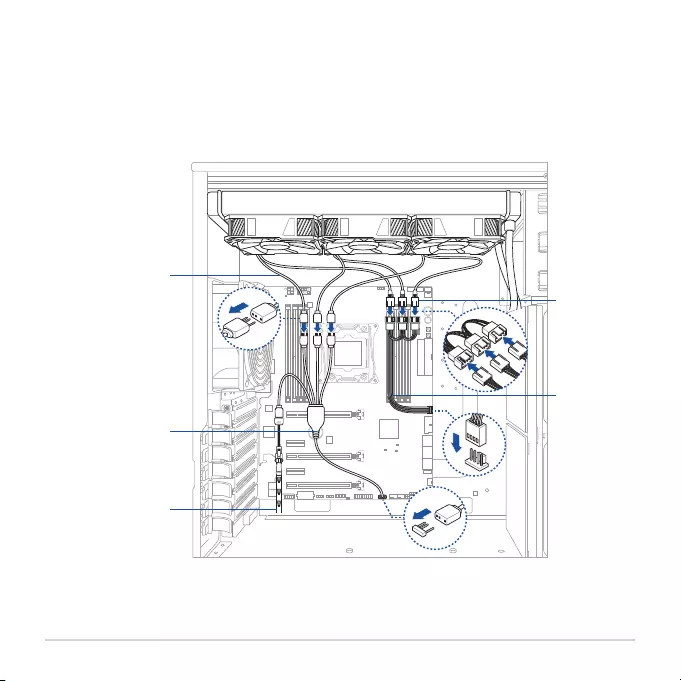
ROG STRIX LC 360 RGB GUNDAM
21
3. Birlikte verilen adreslenebilir kabloyu ana kartınızdaki adreslenebilir RGB konektörüne ve takılı RGB fanlarına (veya çevresel
adreslenebilir RGB aygıtlarına) bağlayın. Ardından, birlikte verilen fan kablosunu, kurulu RGB fanlarınızdaki ve anakartınızdaki
fan konektörlerine bağlayın.
RGBRGBRGB
3
RGB
START
RESET
4-way Addressable cable
RGB fan
connector
3-way Fan cable
RGB fan addressable cable
Addressable RGB peripheral
(optional)
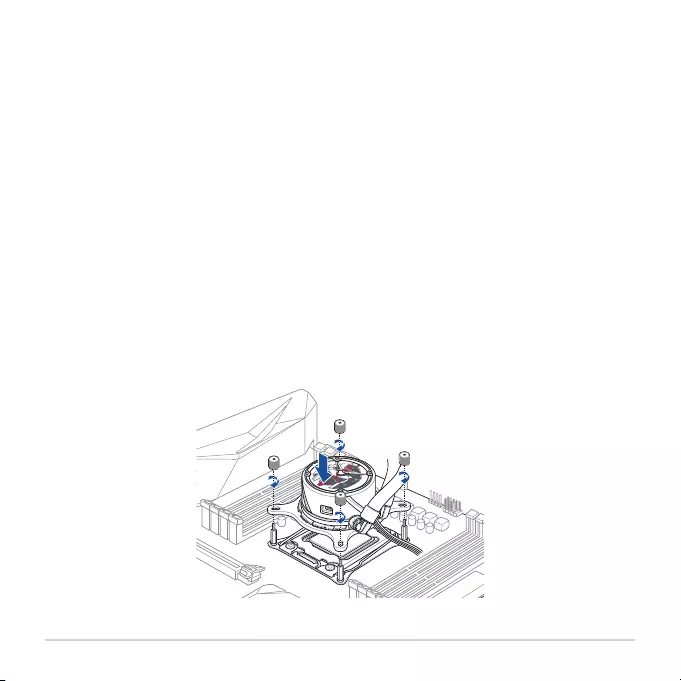
Quick Start Guide
22
4. Align the AIO cooler with the stando screws installed previously, then secure it with four (4) thumbscrew caps.
4. 將一體式散熱器與之前安裝的支撐螺絲對齊,然後用四顆手擰螺絲將其固定。
4. 將一體式散熱器與之前安裝的支撐螺絲對齊,然後用四顆手擰螺絲將其固定。
4. ブラケットをスタンドオフの位置に合わせて設置し、つまみネジを使用してポンプヘッドを固定します。
4. Alignez le refroidisseur AIO avec les vis d’espacement précédemment installées, puis sécurisez-le avec quatre (4) bouchons à
vis.
4. Richten Sie den AIO-Kühler an den zuvor angebrachten Abstandsbolzenschrauben aus, befestigen Sie ihn dann mit vier (4)
Flügelschraubenkappen.
4. Установите систему охлаждения на стойки и закрепите ее с помощью 4 колпачков.
4. Alinee el refrigerador AIO con los tornillos separadores instalados anteriormente y, a continuación, fíjelo con cuatro (4) tornillos
de apriete manual.
4. Alinhe o refrigerador AIO com os parafusos separadores instalados anteriormente e, em seguida, xe-o com quatro (4) tampas
de parafuso manual.
4. Poravnajte AIO cooler sa odstojnim vijcima koje ste prethodno montirali, a potom ga obezbedite sa četiri (4) matice.
4. Hladilnik AIO poravnajte s prej nameščenimi vijaki in ga pritrdite s štirimi (4) maticami.
4. Poravnajte AIO hladilo s vijcima za razmak koji su ugrađeni ranije i zatim pričvrstite s četiri (4) kapice za ručne vijke.
4. AIO soğutucuyu önceden takılı ayırma vidalarıyla hizalayın, ardından dört (4) vidalı başlık ile sabitleyin.
4AIO 4
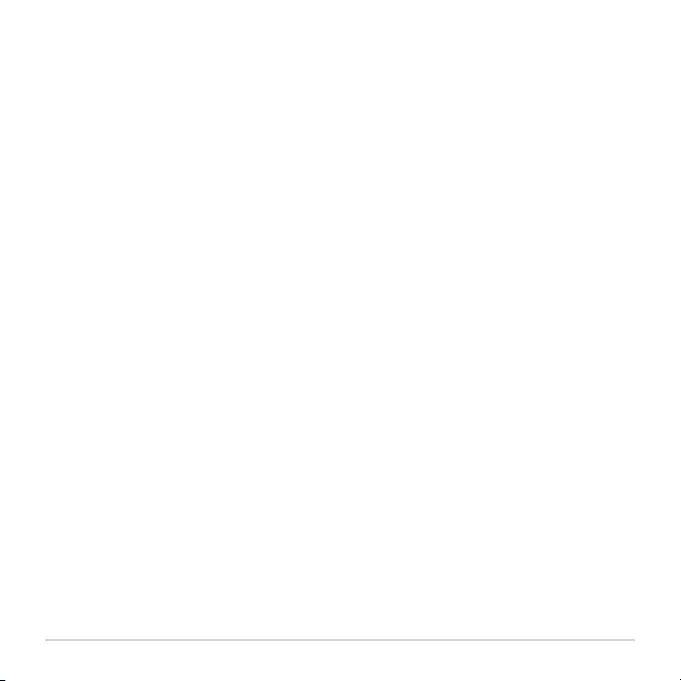
ROG STRIX LC 360 RGB GUNDAM
23
5. Connect the Micro USB cable to the AIO cooler’s Micro USB port, then connect the other end to a 9-pin USB 2.0 connector on
your motherboard.
5. 將 Micro USB 線的一端連接至一體式散熱器的 Micro USB 連接埠,然後將另一端連接至主機板上的一個 9-pin USB 2.0
插槽。
5. 將 Micro USB 線的一端連接到一體式散熱器的 Micro USB 接口,然後將另一端連接到主板上的一個 9-pin USB 2.0 插
槽。
5. 付属の Micro USB ケーブルを使用し、ポンプヘッドの Micro USB ポートとマザーボードの USB 2.0 ヘッダー(9 ピン)
を接続します。
5. Connectez le câble micro USB au port micro USB du refroidisseur AIO, puis connectez l’autre extrémité à un connecteur USB 2.0
à 9 broches de votre carte mère.
5. Verbinden Sie das Micro-USB-Kabel mit dem Micro-USB-Anschluss des AIO-Kühlers, verbinden Sie dann das andere Ende mit
einem 9-poligen USB 2.0-Anschluss auf Ihrem Motherboard.
5. Подключите один конец кабеля micro-USB к системе охлаждения, а другой конец к 9-контактному разъему USB 2.0 на
материнской плате.
5. Conecte el cable Micro-USB al puerto Micro-USB del refrigerador AIO y, a continuación, conecte el otro extremo al conector USB
2.0 de 9 contactos de la placa base.
5. Ligue o cabo Micro USB à porta Micro USB do refrigerador AIO e, em seguida, ligue a outra extremidade a um conector USB 2.0
de 9 pinos da sua placa principal.
5. Povežite mikro USB kabl za mikro USB port AIO hladnjaka, a potom povežite drugi kraj za USB 2.0 priključak sa 9 čioda na
matičnoj ploči.
5. Kabel mikro USB priključite na priključek mikro USB na hladilniku AIO, drugi konec pa na 9-nožični priključek USB 2.0 na matični
plošči.
5. Spojite Micro USB kabel na Micro USB priključak AIO hladila, zatim spojite drugi kraj na 9-polni USB 2.0 priključak na matičnoj
ploči.
5. Mikro USB kablosunu AIO soğutucunun Mikro USB bağlantı noktasına takın, ardından diğer ucunu anakartınızdaki 9 pinli USB 2.0
konektöre bağlayın.
AIO 5
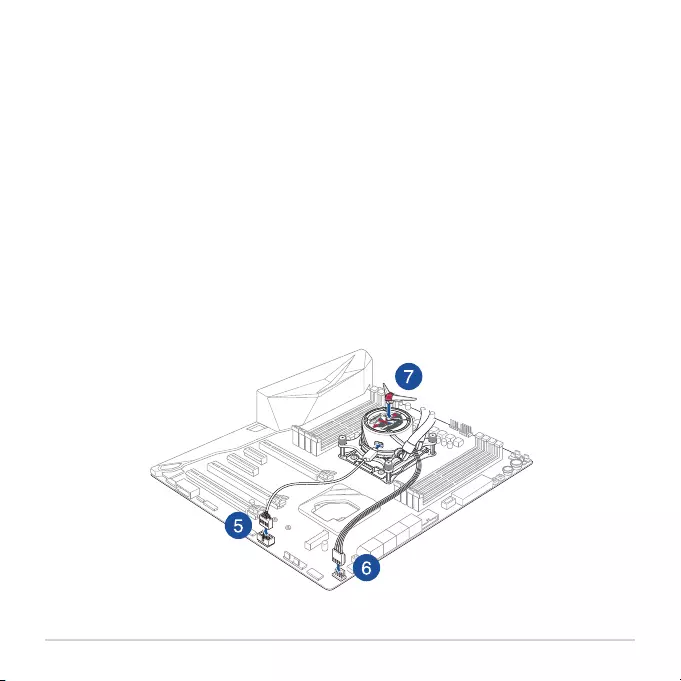
Quick Start Guide
24
6. Connect the AIO Cooler connector to the 4-pin AIO_PUMP or CPU_FAN connector on your motherboard.
6. 將一體式散熱器的接頭連接至主機板上的 4-pin AIO_PUMP 或 CPU_FAN 插槽。
6. 將一體式散熱器的接頭連接到主板上的 4-pin AIO_PUMP 或 CPU_FAN 插槽。
6. ポンプヘッドから伸びている 4 ピンファンケーブルをマザーボードの AIO ポンプヘッダー(AIO_PUMP)または CPU
ファンヘッダー(CPU_FAN)に接続します。
6. Connectez le connecteur du refroidisseur AIO au connecteur AIO_PUMP ou CPU_FAN à 4 broches de votre carte mère.
6. Verbinden Sie den Stecker des AIO-Kühlers mit dem 4-poligen AIO_PUMP- oder CPU_FAN-Anschluss auf Ihrem Motherboard.
6. Подключите систему охлаждения к 4-контактному разъему AIO_PUMP или CPU_FAN на материнской плате.
6. Enchufe el conector del refrigerador AIO al conector AIO_PUMP o CPU_FAN de 4 contactos de la placa base.
6. Ligue o conector do Refrigerador AIO ao conector AIO_PUMP ou CPU_FAN de 4 pinos da sua placa principal.
6. Povežite priključak AIO hladnjaka za AIO_PUMP ili CPU_FAN priključak sa četiri pina na matičnoj ploči.
6. Priključek hladilnika AIO priključite na 4-nožični priključek AIO_PUMP ali CPU_FAN na matični plošči.
6. Spojite priključak AIO hladila na 4-polni AIO_PUMP ili CPU_FAN priključak na matičnoj ploči.
6. AIO Soğutucu konnektörünü ana kartınızdaki 4 pinli AIO_PUMP veya CPU_FAN konektörüne bağlayın.
AIOAIO 6
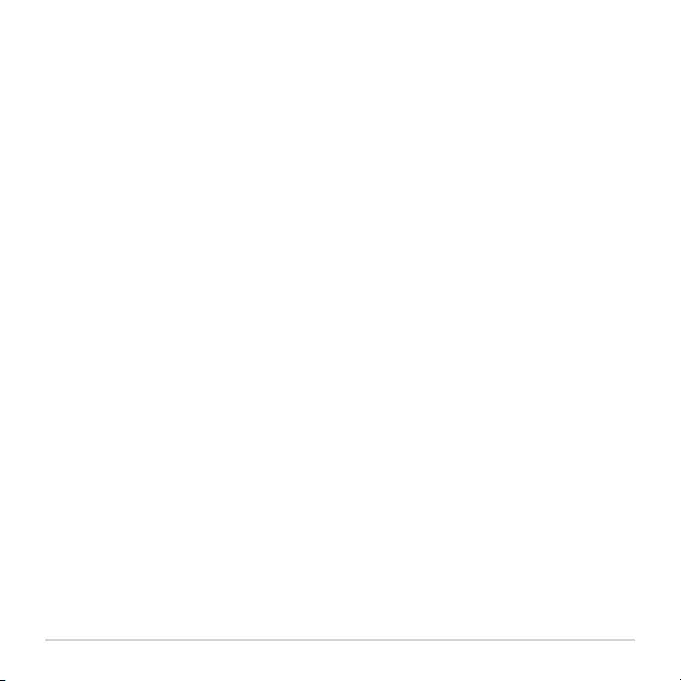
ROG STRIX LC 360 RGB GUNDAM
25
7. Attach the rubber piece into reserved slot on the AIO cooler.
7. 將橡膠片固定在一體式散熱器的預留插槽內。
7. 將橡膠片固定在一體式散熱器的預留插槽內。
7. ラバーピース(V 字型ブレードアンテナ)をポンプヘッドに取り付けます。
7. Fixez la pièce de caoutchouc sur l'emplacement réservé du système de refroidissement AIO.
7. Befestigen Sie das Gummistück in der reservierten Aussparung am AIO-Kühler.
7. Вставьте резиновую вставку в зарезервированный паз системы охлаждения.
7. Acople la pieza de goma en la ranura reservada para el refrigerador AIO.
7. Encaixe a peça de borracha na ranhura reservada no refrigerador AIO.
7. Prikačite gumeni deo u za to namenjen prorez na AIO ventilatoru.
7. Namestite gumijasti del v rezerviranem režo na AIO hladilnika.
7. Pričvrstite gumeni dio u rezervirani utor na AIO hladilu.
7. Lastik parçayı AIO soğutucusundaki ayrılmış yuvaya takın.
.AIO .7
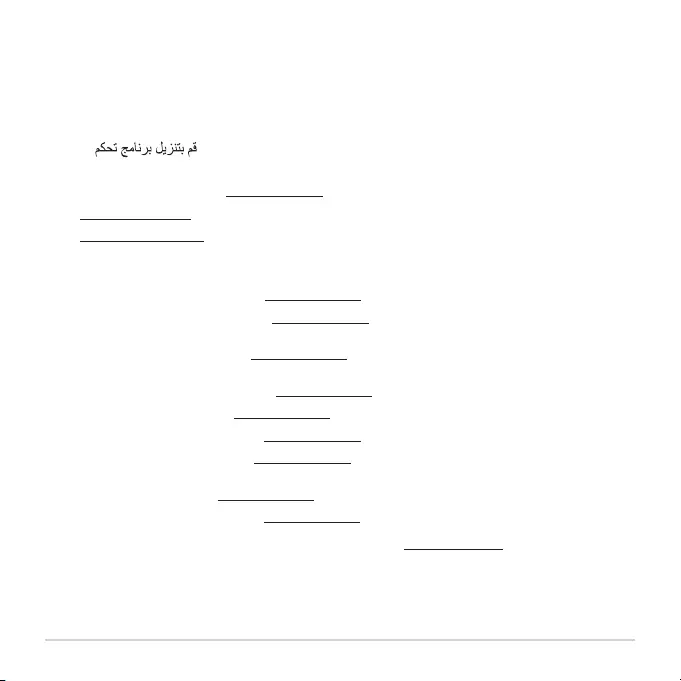
Quick Start Guide
26
Download control software
下載控制軟體 / 下載控制軟件 / ソフトウェアのダウンロード / Télécharger le logiciel de
contrôle / Herunterladen der Steuerungssoftware / Скачивание программного обеспечения /
Descargar el software de control / Transferir software de controlo / Preuzmite kontrolni softver /
Prenos programske opreme za upravljanje / Preuzimanje upravljačkog softvera / Kontrol yazılımını
indirin /
Please visit the product support page at http://www.asus.com to download and install the control software.
請造訪 https://www.asus.com/tw 網站的產品支援頁面以下載並安裝控制軟體。
請訪問 https://www.asus.com.cn 網站的產品支持頁面以下載並安裝控制軟件。
ASUS オフィシャルサイト から制御ソフトウェアをダウンロードし、ご使用のシステムにインストールします。(http://www.
asus.com)
Veuillez visiter la page de support du produit sur http://www.asus.com pour télécharger et installer le logiciel de contrôle.
Bitte besuchen Sie die Produkt-Supportseite unter http://www.asus.com, um die Steuerungssoftware herunterzuladen und zu
installieren.
Посетите страницу поддержки продукта на http://www.asus.com для скачивания и установки программного обеспечения для
управления.
Visite la página de soporte técnico del producto en http://www.asus.com para descargar e instalar el software de control.
Visite a página de suporte do produto em http://www.asus.com para transferir e instalar o software de controlo.
Posetite stranicu za podršku proizvodu na adresi http://www.asus.com da preuzmete i instalirate kontrolni softver.
Obiščite stran s podporo za izdelek na naslovu http://www.asus.com ter prenesite programsko opremo za upravljanje in jo
namestite.
Posjetite stranicu podrške za proizvod http://www.asus.com te preuzmite i instalirajte upravljački softver.
Kontrol yazılımını indirmek ve kurmak için lütfen http://www.asus.com adresindeki ürün destek sayfasını ziyaret edin.
http://www.asus.com